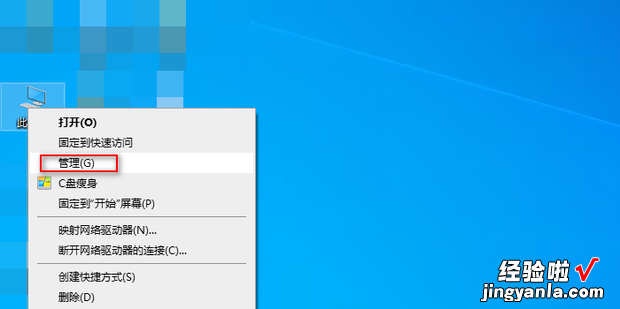计算机管理打不开怎么办呢?一起来了解一下吧

方法
按下键盘”win“+”r“键调出运行窗口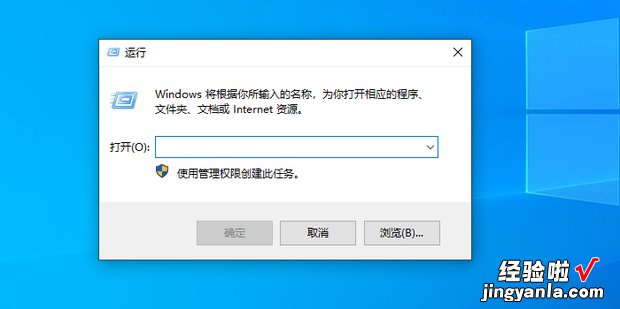
在输入框中输入regedit然后点击确定
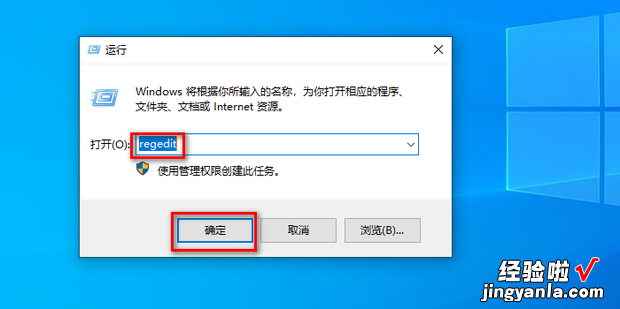
找到HKEY_LOCAL_MACHINE-SOFTWARE-Classes文件夹
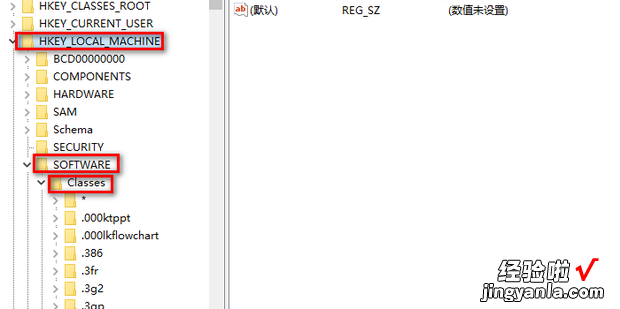
然后找到CLSID文件夹
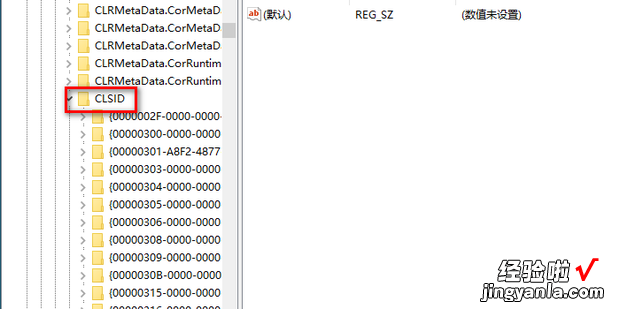
随后打开位于20D04FE0-3AEA-1069-A2D8-08002B30309D/shell/Manage下的command文件夹
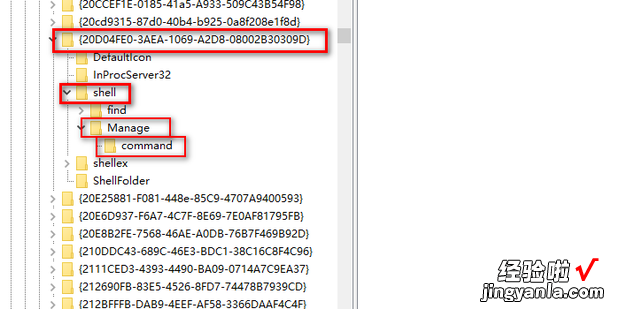
点击如图标注区域
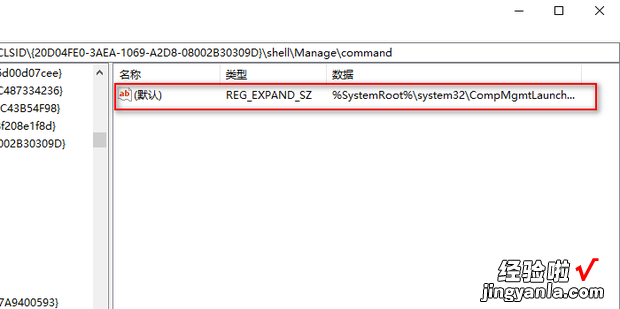
输入”%SystemRoot%\system32\CompMgmtLauncher.exe“
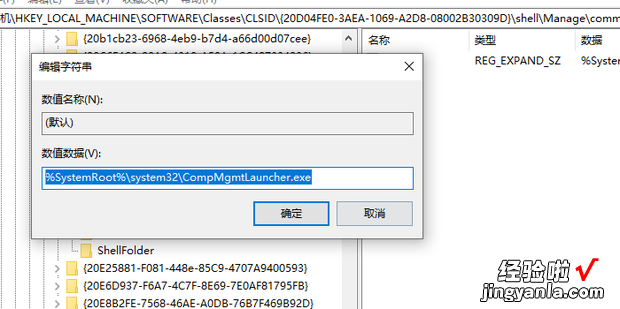
然后点击确定
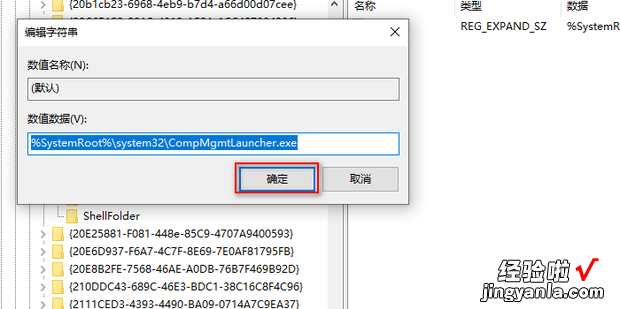
【计算机管理打不开怎么办,win7计算机管理打不开怎么办】
随后再次打开查看是否更改成功
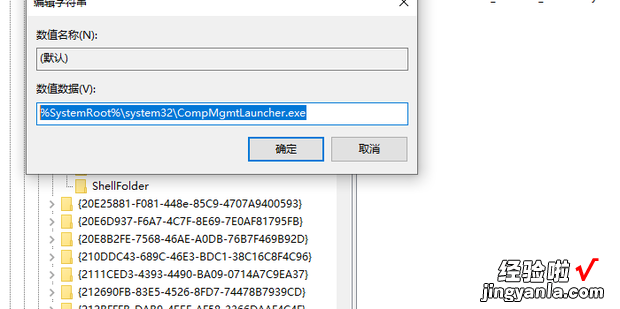
然后选中计算机单击鼠标右键即可出现管理选项